
Плейлистите в YouTube предлагат безпроблемен начин за подготвяне и наслаждаване на персонализирани колекции от съдържание. Но за съжаление, на мнозина все още им е трудно да създават и управляват ефективно плейлисти в YouTube на iPhone и iPad. Независимо дали сте страстен създател на съдържание, музикален ентусиаст или просто искате да организирате любимите си видеоклипове, това ръководство е всичко, от което се нуждаете.
- Как да създадете плейлист в YouTube на iPhone или iPad
- Как да управлявате плейлиста в YouTube на вашия iPhone или iPad
- Как да изтриете плейлиста в YouTube на iPhone или iPad
Как да създадете плейлист в YouTube на iPhone или iPad
Не можем да надценим значението на плейлистите в YouTube за тези, които действително се затрудняват да управляват своя набор от забавления. Следвайте тези прости стъпки, за да създадете персонализирани плейлисти в YouTube на iPhone и iPad.
Създайте YouTube плейлист от възпроизвеждане на видео на iPhone
- Стартирайте YouTube на вашия iPhone → Пуснете всяко видео, което желаете.
- След като видеоклипът започне да се възпроизвежда, докоснете опцията Запазване под заглавието на видеоклипа.
- Сега ще получите известие, което ви предупреждава за запазването на видеоклипа.
- Докоснете Промяна, за да продължите.
- След това изберете опцията Нов плейлист.
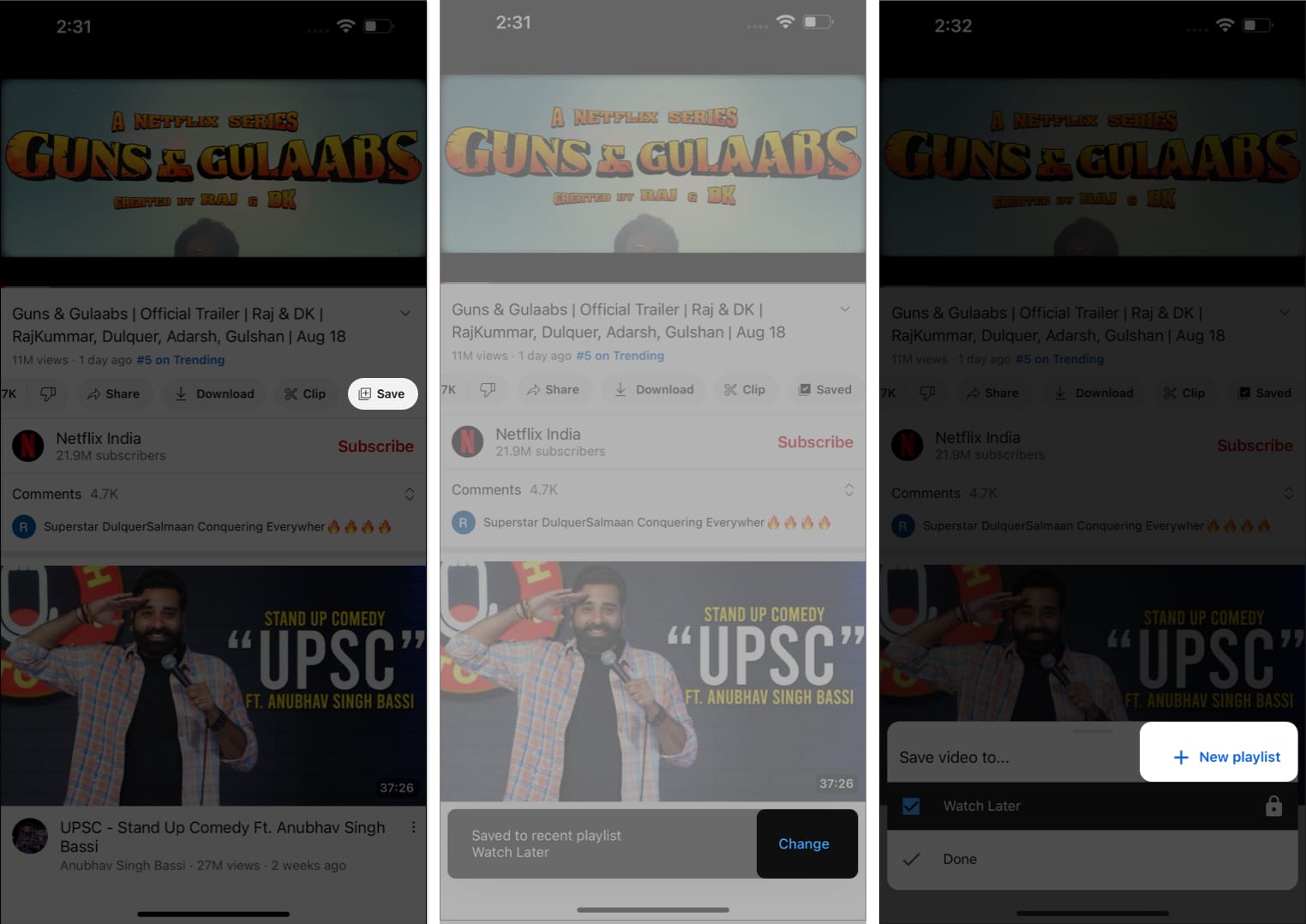
- Въведете заглавие за вашия плейлист и изберете едно от следните:
- Обществен: Всеки може да търси плейлиста.
- Скрит: Само тези с връзката имат достъп до плейлиста.
- Личен: Плейлистът е достъпен само за вас.
- Докоснете Създай, за да запазите вашите предпочитания.
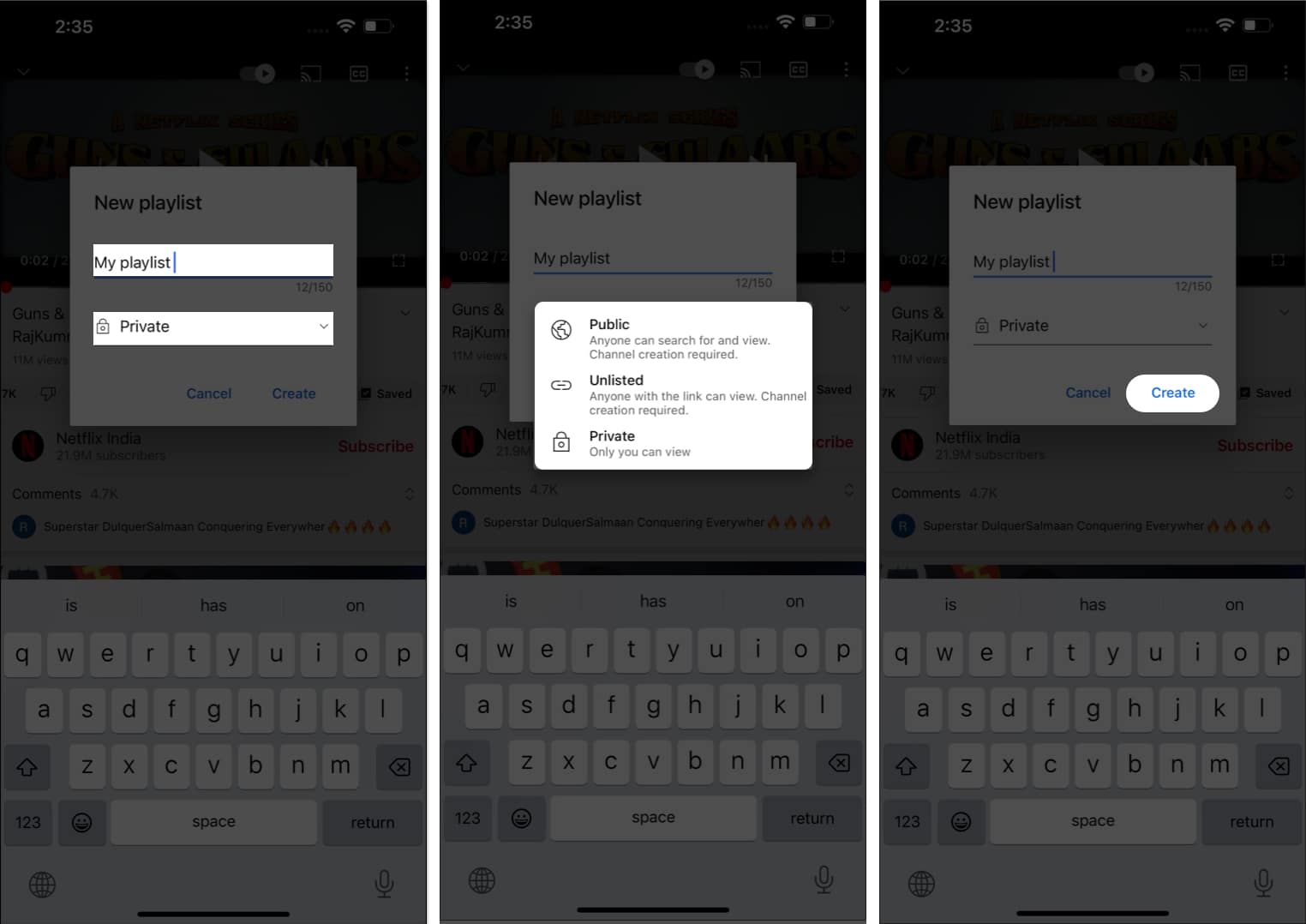
- Когато плейлистът е създаден успешно, изберете опцията Вижте списъка.
- Сега ще бъдете подканени към началната страница на вашия плейлист.
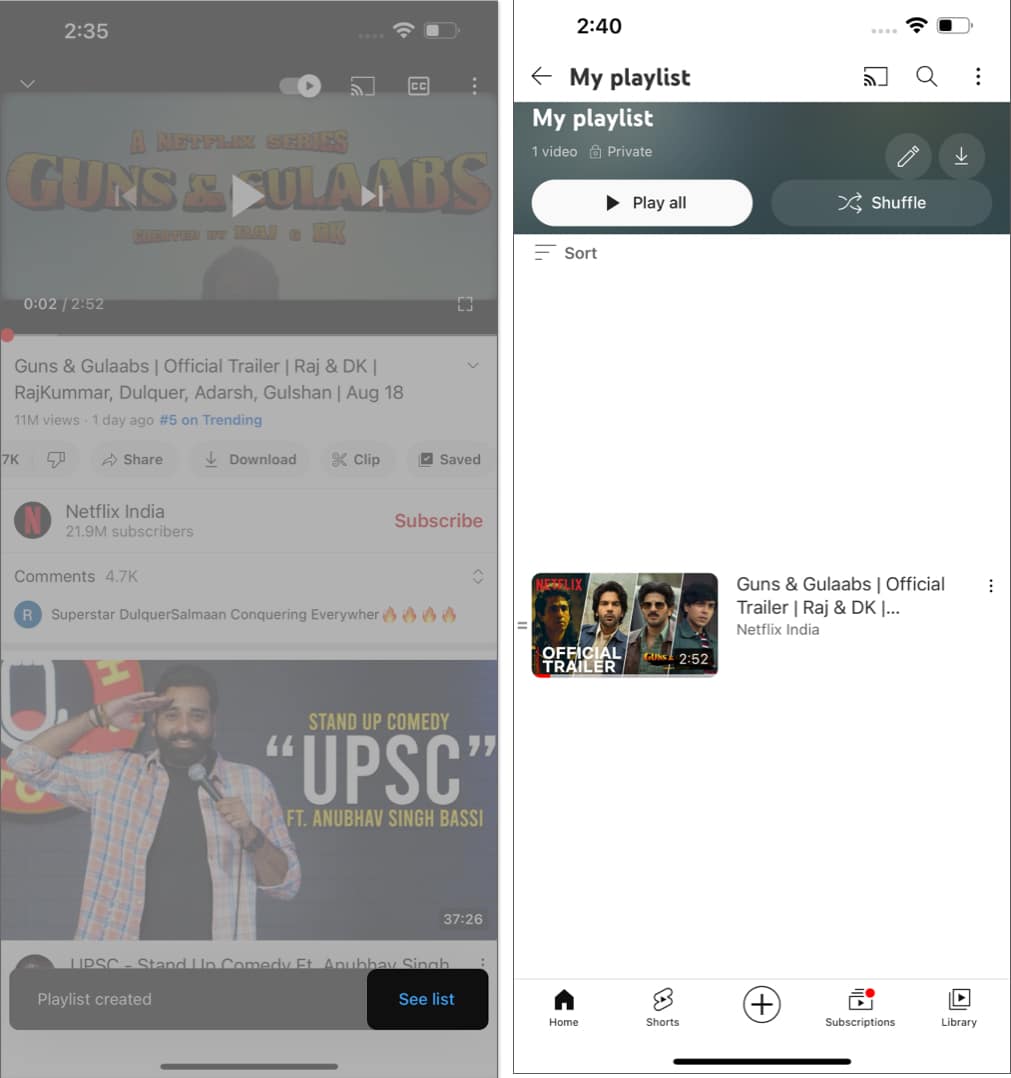
Създайте YouTube плейлист от Shorts на iPhone или iPad
- Стартирайте YouTube на вашия iPhone → Докоснете Shorts, за да продължите.
- Когато попаднете на кратко видео, докоснете иконата с три точки от горния десен ъгъл на екрана.
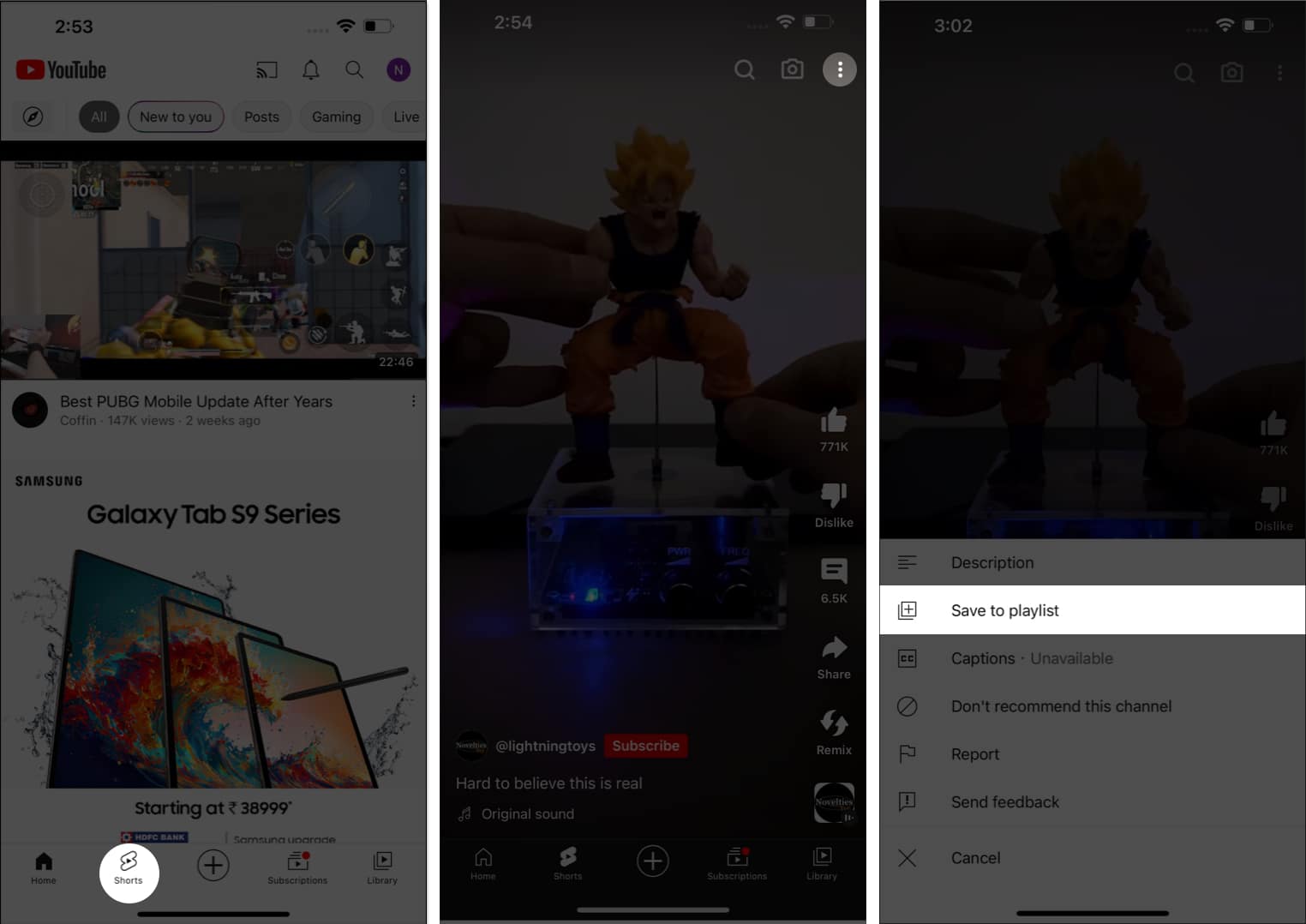
- Изберете опцията Запазване в плейлист.
- Тук можете или да изберете предварително създаден плейлист, или да изберете нов плейлист, както обсъдихме по-горе.
- За да запазите кратък запис в съществуващ плейлист, просто го изберете и докоснете бутона Готово.
- След като запазите, изберете опцията Библиотека и изберете вашия плейлист.
- Тук можете да намерите вашия запазен Short.
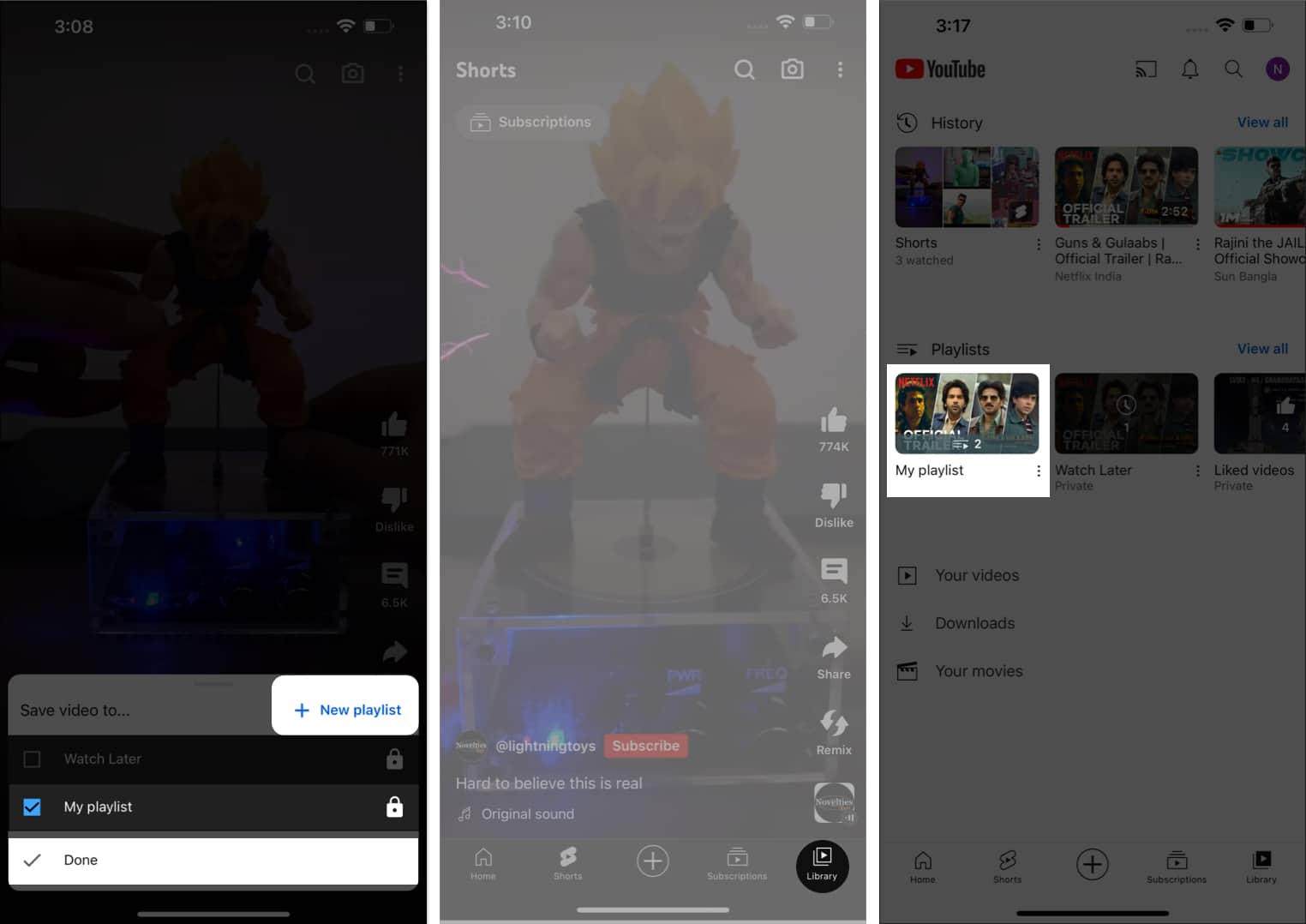
- Като алтернатива, ако искате да запазите краткия запис в нов плейлист, следвайте стъпките от 5 до 9, описани по-горе.
Създайте плейлист от раздела Библиотека на iPhone или iPad
- От началния екран на YouTube отидете на Библиотека.
- Изберете опцията Нов списък за изпълнение от менюто Списък за изпълнение.
- Тук можете да наблюдавате всеки свой наскоро гледан видеоклип в YouTube.
- Изберете един или няколко видеоклипа според вашите предпочитания и натиснете Напред.
- Оглавете плейлиста и изберете нивото на поверителност.
- Докоснете Създаване, за да приключите процеса.
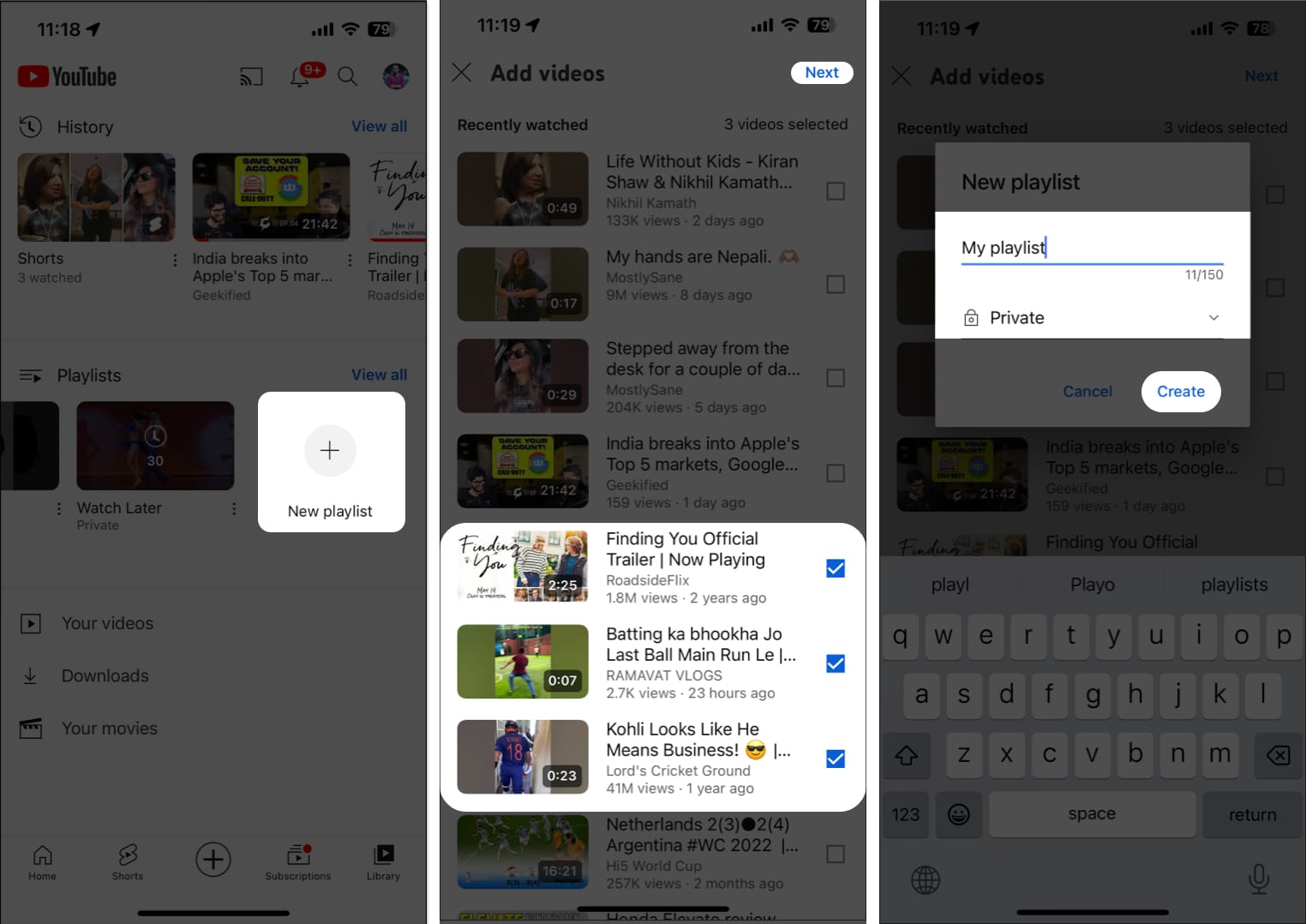
Сега сте готови.
Как да управлявате плейлиста в YouTube на вашия iPhone или iPad
Когато става въпрос за създаване и управление на плейлисти в YouTube на вашия iPhone или iPad, трябва да имате предвид няколко фактора. Следвайте стъпките, посочени по-долу, за да управлявате ефективно плейлистите в YouTube на вашия iPhone или iPad като професионалист.
Сортирайте плейлиста в YouTube по тип видео на iPhone
- Достъп до всеки предварително създаден плейлист, който желаете.
- Докоснете опцията Сортиране от горния ляв ъгъл на екрана.
- Изберете формат на филтъра, който отговаря на вашите предпочитания.
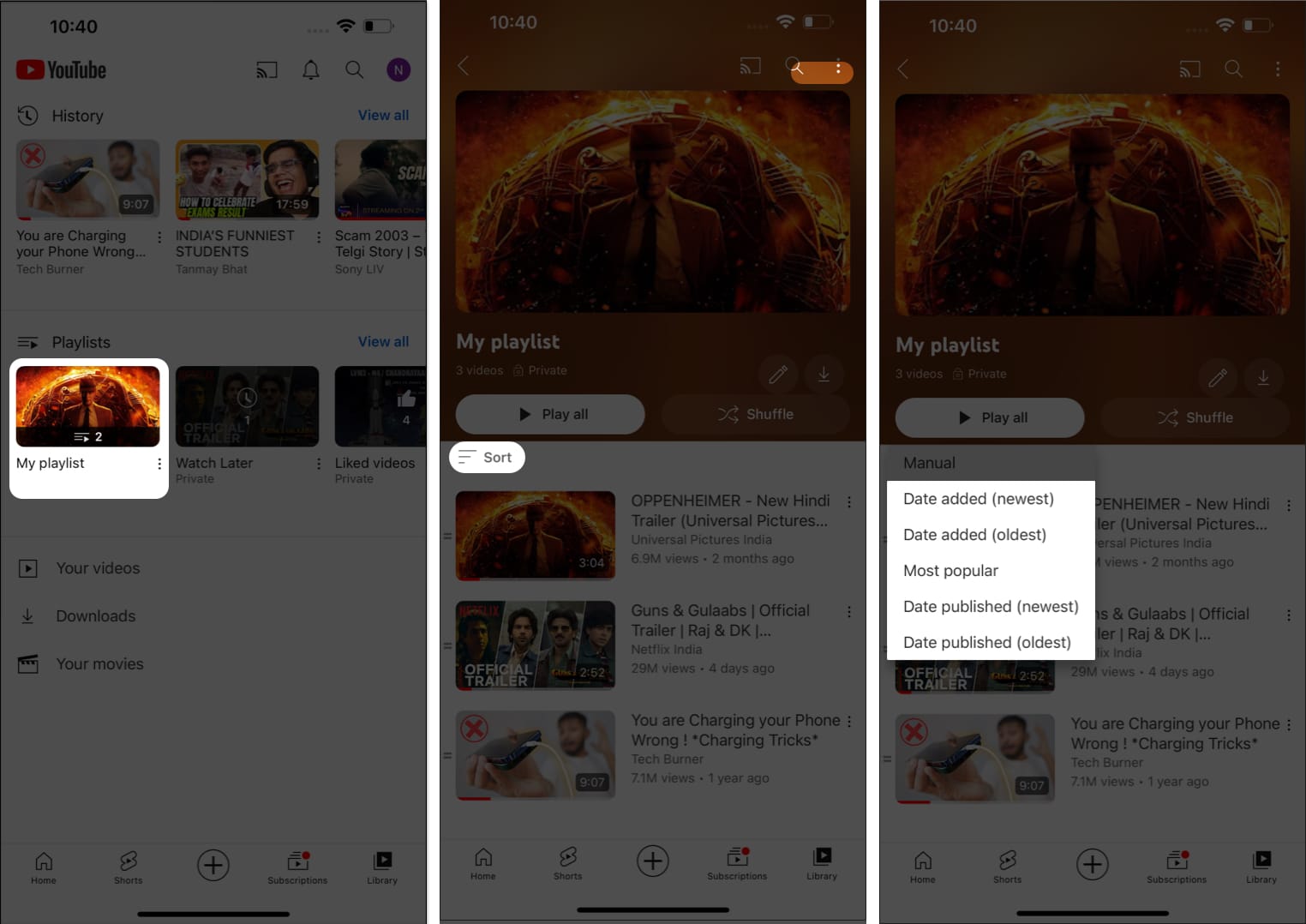
- В този случай видеоклиповете във вашия плейлист ще се пренаредят съответно.
Пренаредете плейлиста на YouTube на iPhone
- Отворете YouTube и отворете запазен плейлист по ваш избор.
- Задръжте иконата на сандвич до видеоклиповете и просто плъзнете и пуснете предпочитания видеоклип.
- След това можете да позиционирате видеоклиповете във вашия плейлист, както желаете.
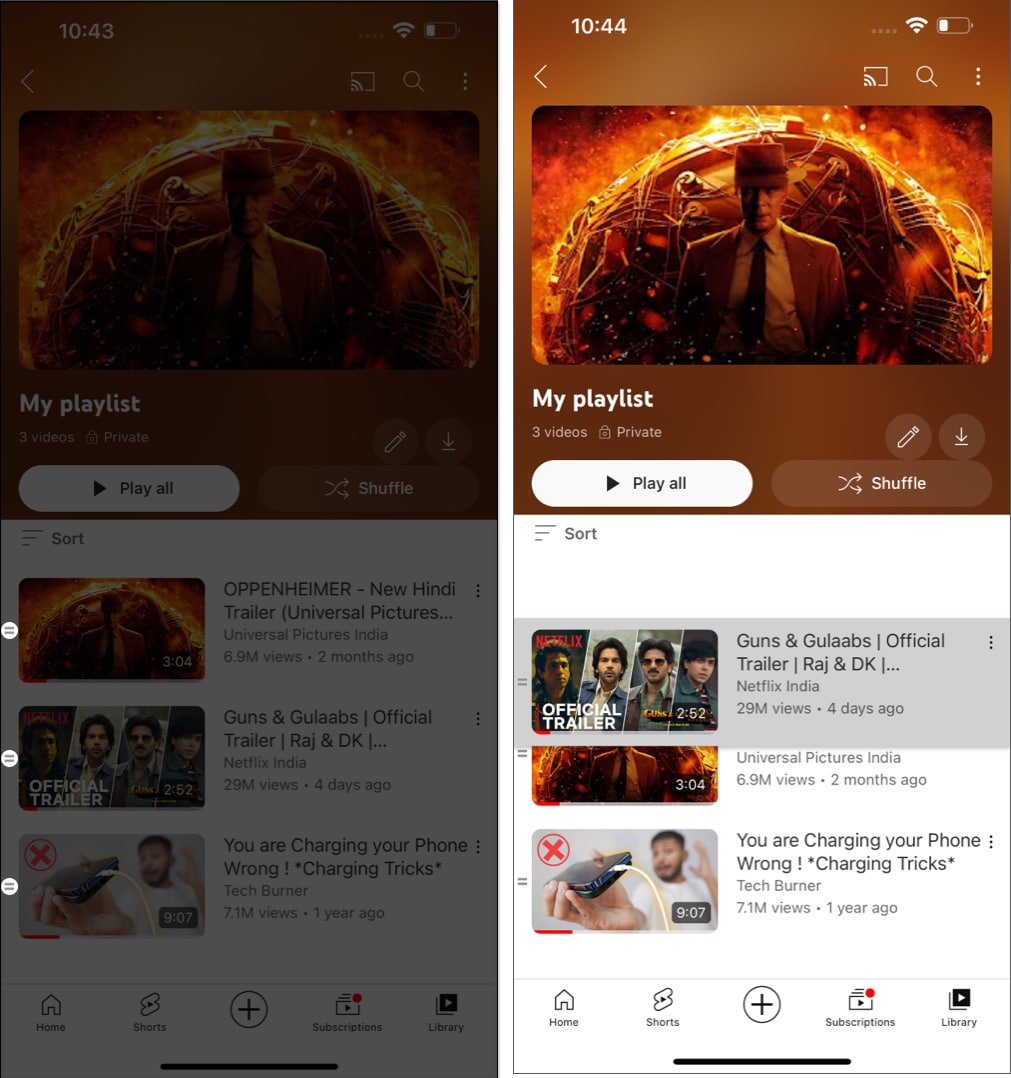
Редактирайте плейлиста в YouTube на iPhone
- Отидете в YouTube → Библиотека → Плейлист.
- Докоснете иконата на молив.
- Сега можете да промените заглавието, да добавите описание или да промените предпочитанията за поверителност според вашите предпочитания.
- След като сте готови, докоснете Запазване.
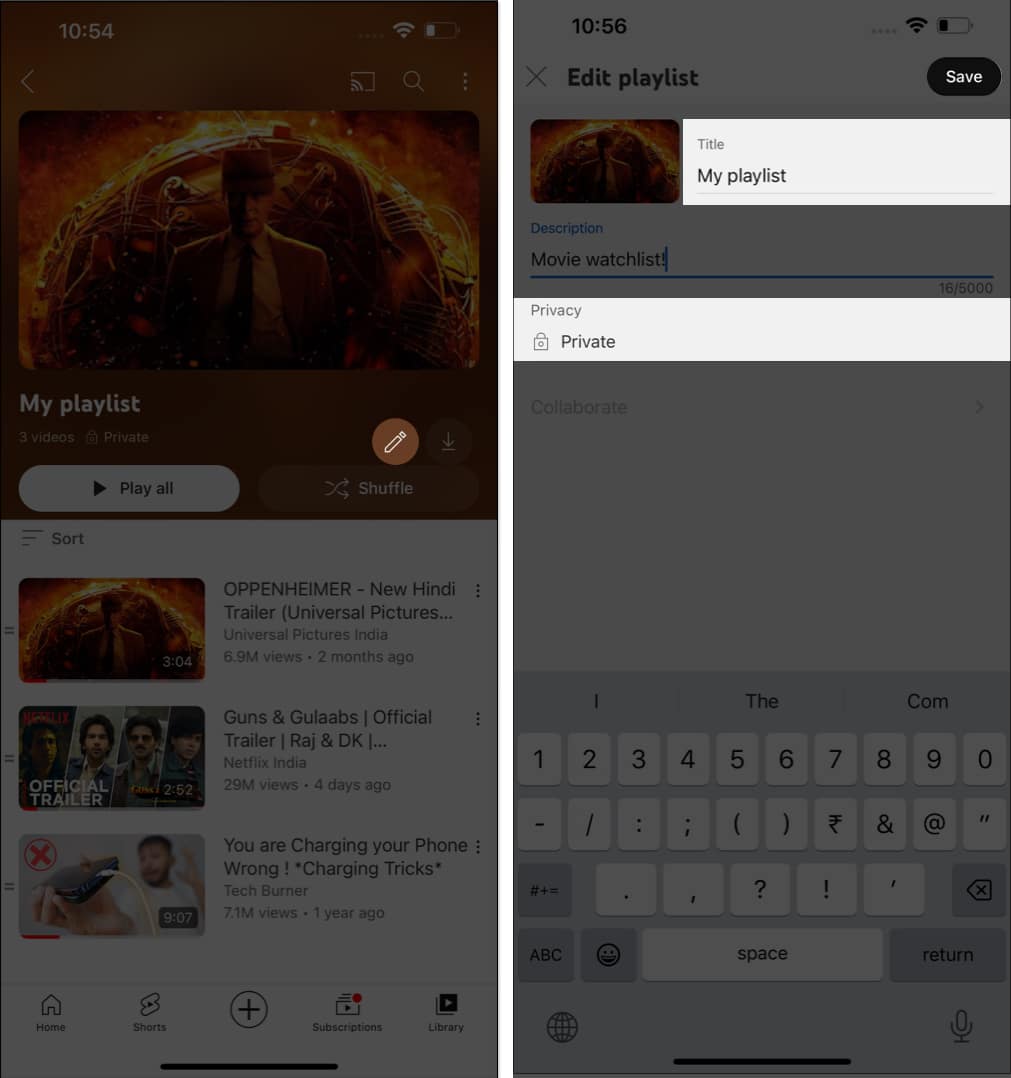
Толкова е просто.
Изтеглете видеоклипове от плейлисти в YouTube на вашия iPhone или iPad
- Отворете плейлист, който желаете.
- Докоснете иконата за изтегляне от горния десен ъгъл за тези, които искат да изтеглят целия плейлист.
- Ако искате да изтеглите един видеоклип, докоснете иконата с три точки до видеоклипа.
- Изберете опцията Изтегляне на видео.
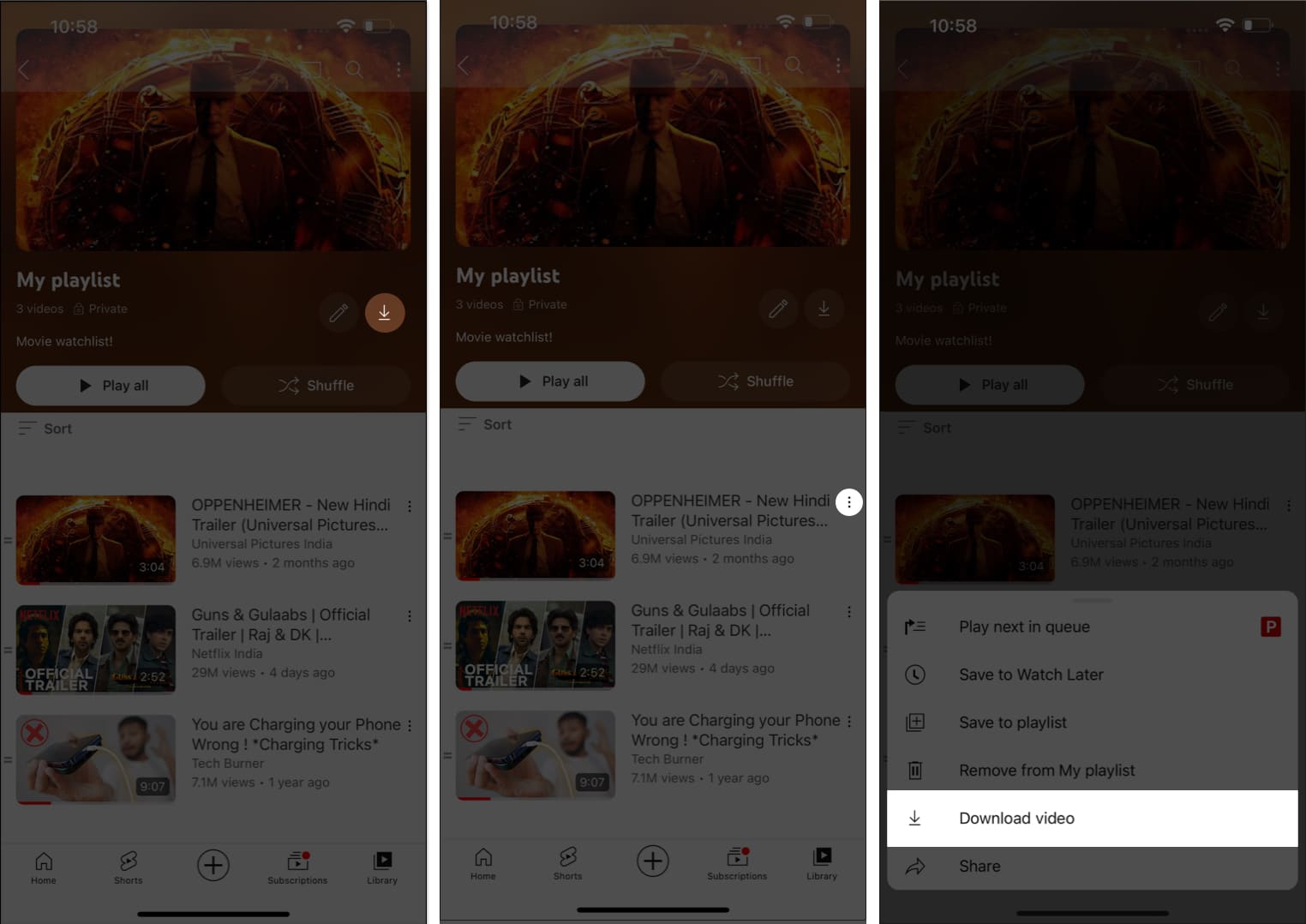
Как да изтриете плейлиста в YouTube на iPhone или iPad
Сега, когато имате всичко необходимо, за да създадете и организирате плейлист в YouTube, нека завършим нашия урок с просто ръководство за лесно изтриване на същия.
Метод 1:
- Навигирайте до YouTube → Библиотека → Списък за изпълнение.
- Просто натиснете и задръжте конкретен плейлист → Натиснете Изтриване → Още веднъж докоснете Изтриване, когато бъдете подканени.
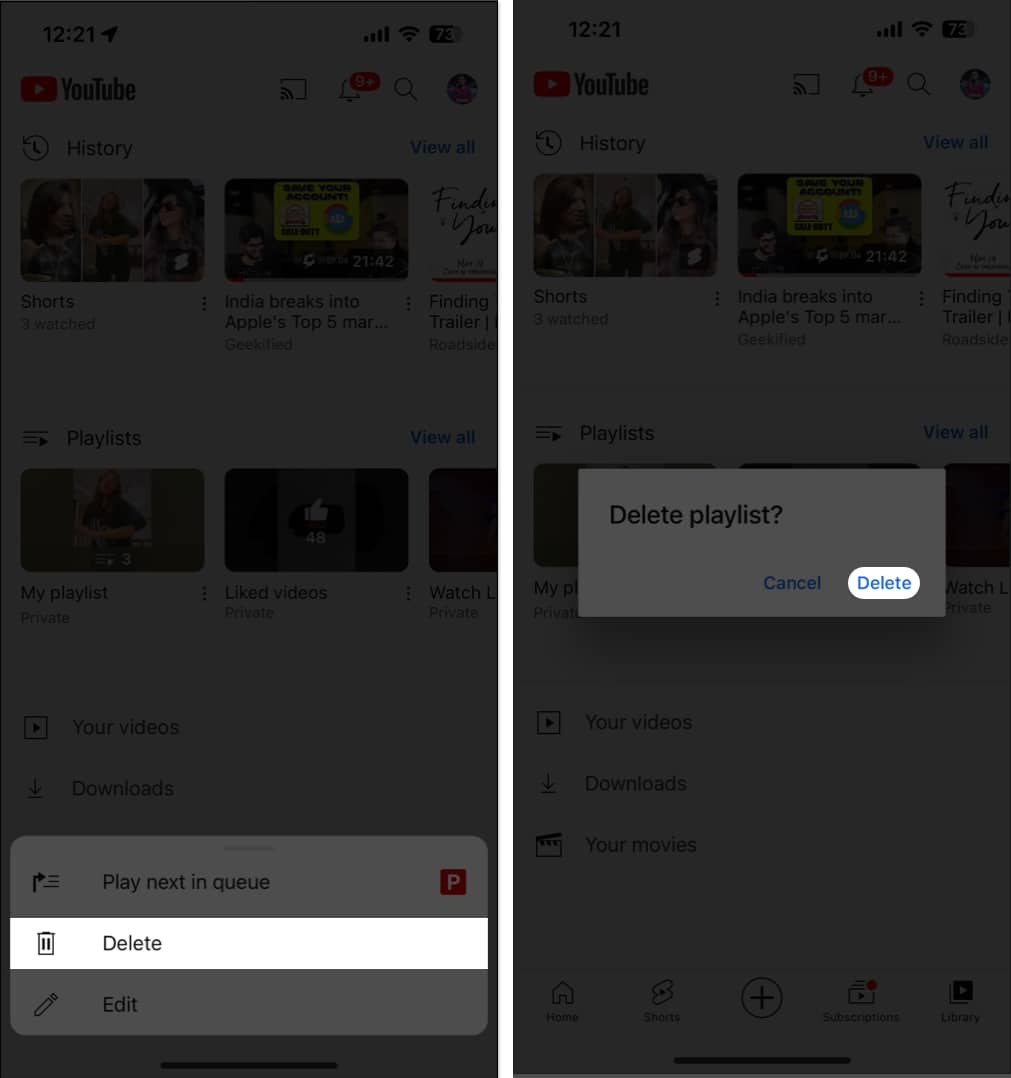
Метод 2:
- Друга възможност е да докоснете иконата с три точки от горния десен ъгъл.
- Изберете опцията Изтриване на списък за изпълнение, за да продължите.
- Натиснете Delete, когато бъдете подканени да приключите.
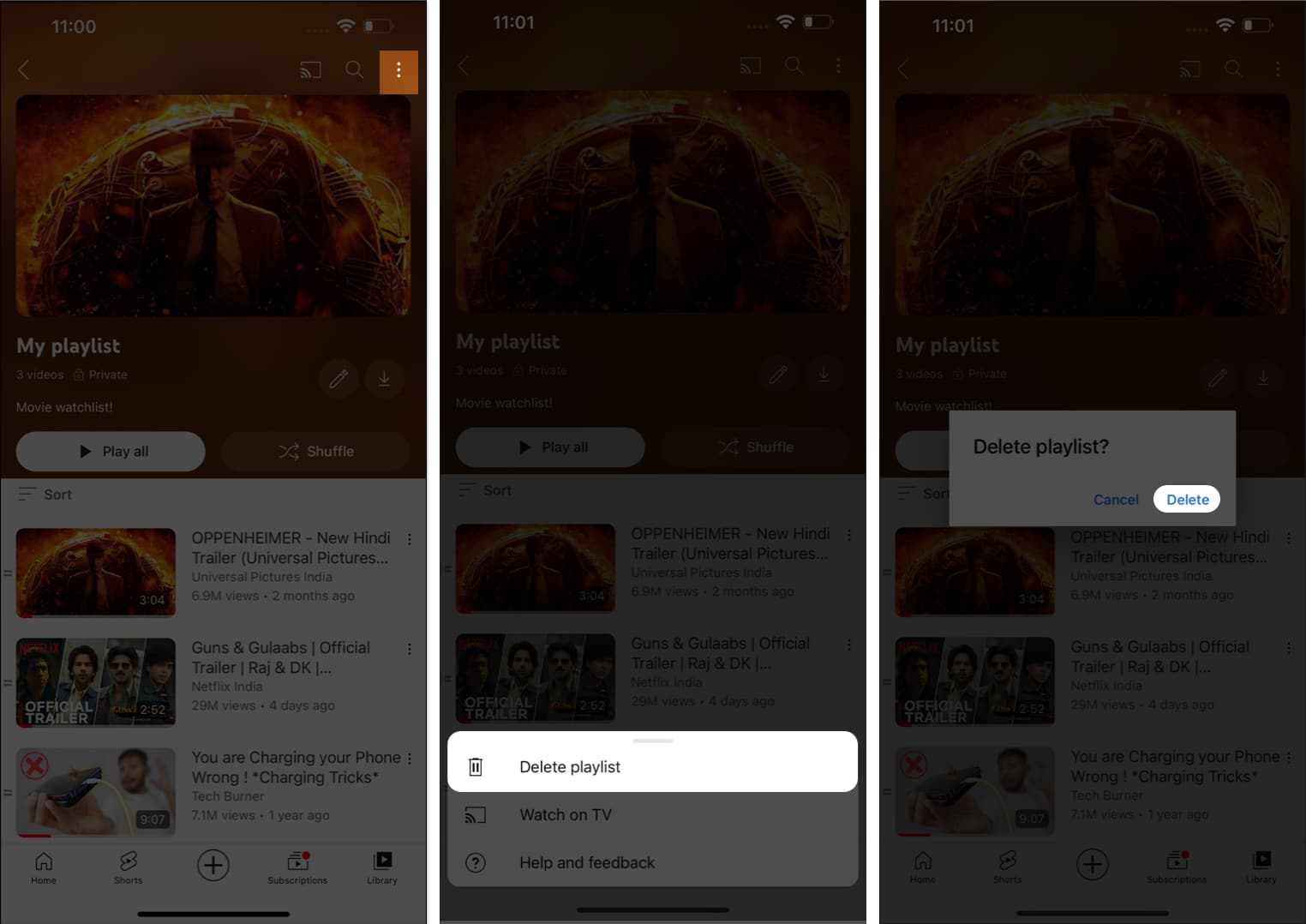
Премахнете видеоклипове от плейлиста на YouTube на iPhone или iPad
- Отидете до желания плейлист в YouTube.
- Плъзнете наляво видеоклипа, който искате да премахнете.
- Натиснете иконата на кошче, за да изтриете видеоклипа.
- Като алтернатива докоснете иконата с три точки и изберете опцията Премахване от моя списък за изпълнение.
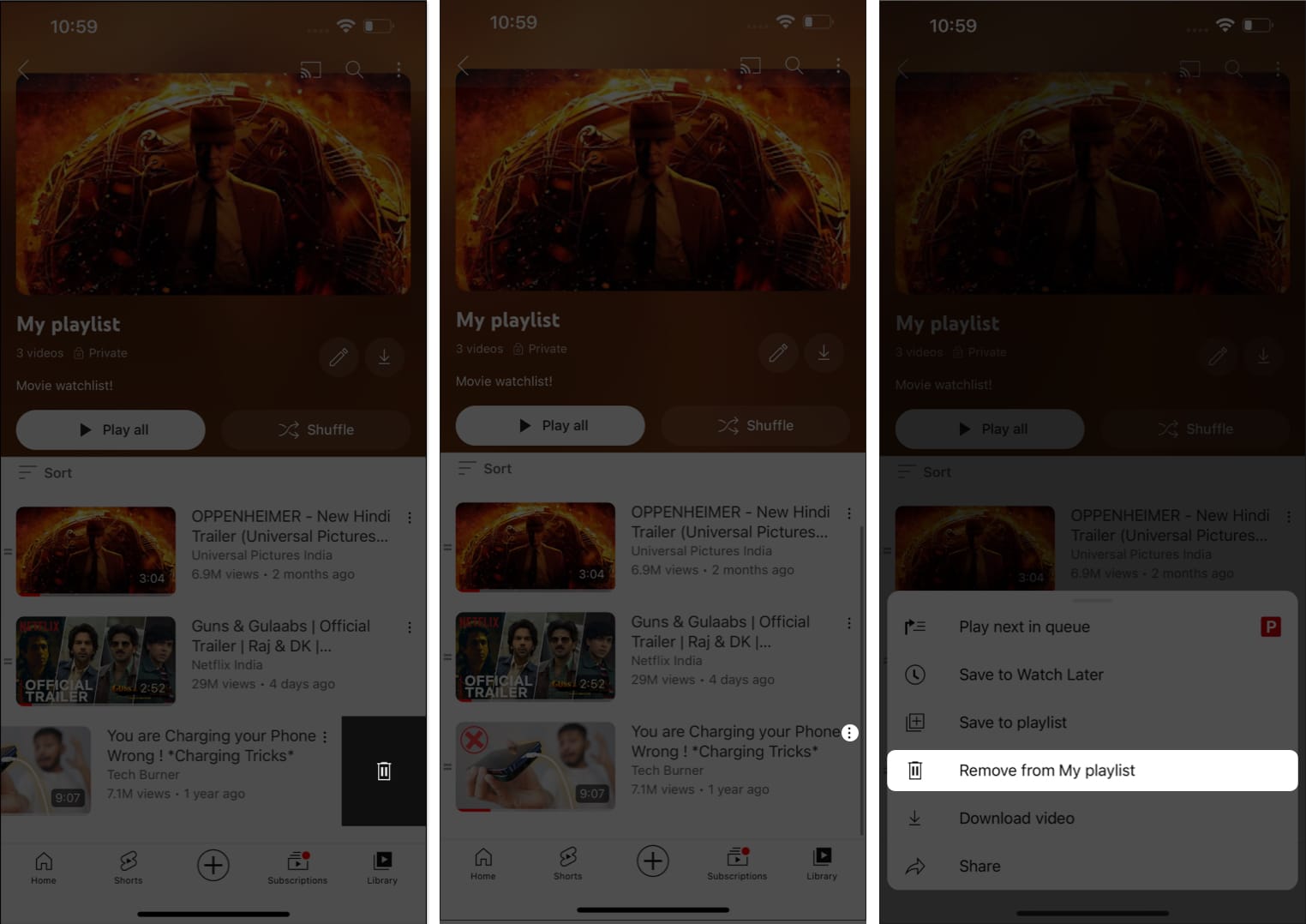
URL адресът и заглавието на плейлист вече няма да се виждат или да могат да се търсят в YouTube Analytics, когато изтриете плейлист. Въпреки това данните, свързани с плейлиста, като например време на гледане, ще продължат да бъдат включени в по-широките отчети, без да бъдат свързани с изтрития плейлист.
Освен това можете да следвате нашето подробно ръководство, ако искате да изчистите своята история на търсене и гледане в YouTube на iPhone.
Често задавани въпроси
За съжаление приложението YouTube за iOS в момента не поддържа съвместно създаване на плейлисти. Можете да създавате плейлисти и да ги споделяте с други, но едновременното сътрудничество не е налично на мобилни устройства.
`За да споделите своя плейлист в YouTube с други на вашия iPhone или iPad, отворете плейлиста, докоснете трите вертикални точки (меню с опции) и изберете „Споделяне“. Изберете предпочитания от вас метод за споделяне, като копиране на връзката или споделянето й чрез социални медии или приложения за съобщения.
Създайте личен плейлист в YouTube като професионалист!
Честито! Вече сте усвоили изкуството на създаване и управление на плейлисти в YouTube на вашия iPhone и iPad. Използвайки силата на плейлистите, можете усърдно да трансформирате начина, по който преживявате и споделяте съдържание в YouTube, превръщайки го във ваш собствен център за забавление.
Благодаря ви, че прочетохте. Моля, отделете малко време, за да коментирате мислите си в коментарите по-долу.
Прочетете още:
- Най-добрите алтернативи на YouTube за iPhone
- Как да намерите вашите коментари в YouTube
- Как да споделяте видеоклип в YouTube в определен момент на iPhone и настолен компютър
Профил на автора

Яш
Яш е мотивиран човек със страст към технологиите и тяхното въздействие върху нашия свят. Неговата цел е да образова и информира другите за най-новите постижения в технологиите и как те могат да бъдат от полза за обществото. В съзвучие, той е дълбоко отдаден на анимето и кинематографичната вселена на Marvel, ако не и на писането.
